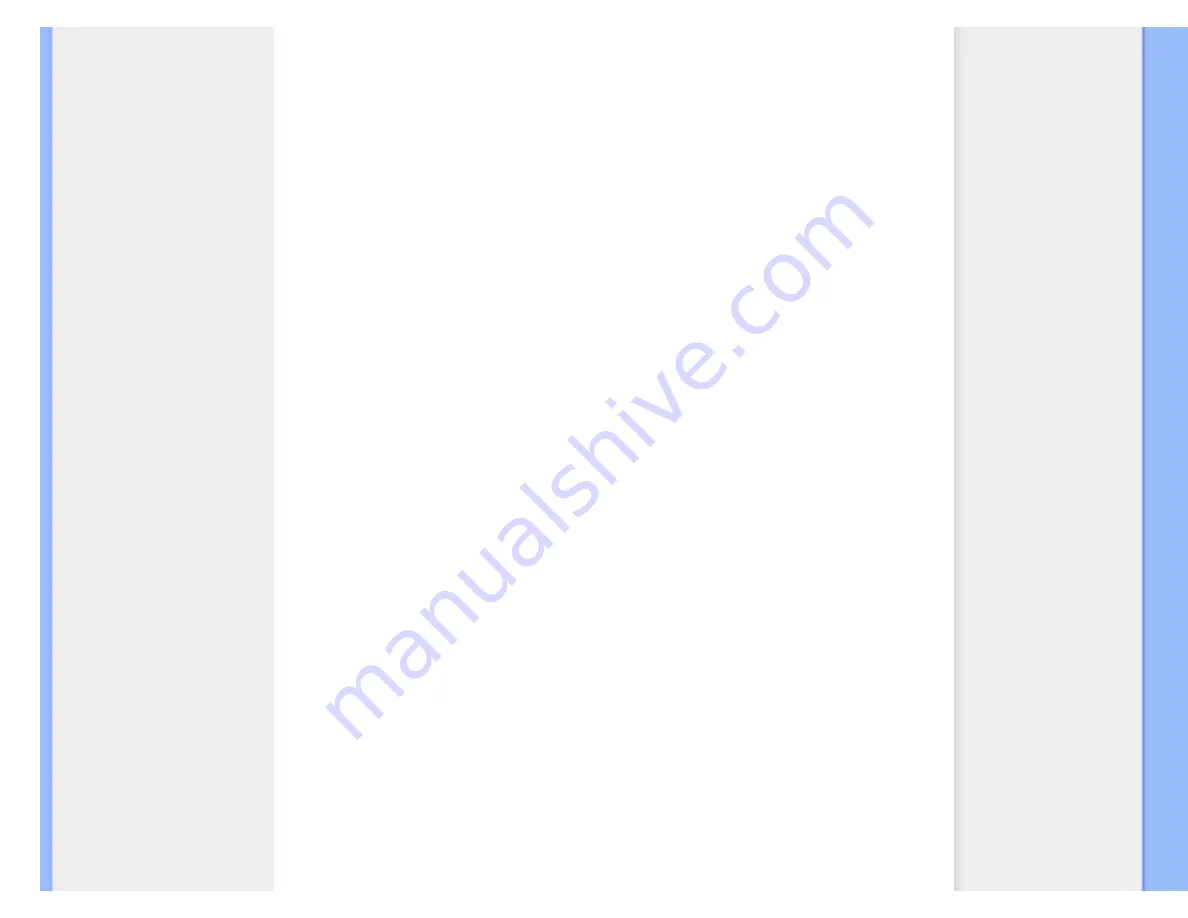
Pierwsze kroki
4.
Wybierz zak
ł
adk
ę
'Ustawienia' i kliknij 'Zaawansowane...'.
5.
Wybierz 'Monitor'
- Je
ś
li przycisk 'W
ł
a
ś
ciwo
ś
ci' jest nieaktywny, to monitor jest w
ł
a
ś
ciwie skonfigurowany.
Prosz
ę
przerwa
ć
instalacj
ę
.
- Je
ś
li przycisk 'W
ł
a
ś
ciwo
ś
ci' jest aktywny, kliknij 'W
ł
a
ś
ciwo
ś
ci' i post
ę
puj zgodnie z
kolejnymi punktami.
6.
Kliknij 'Sterownik' i 'Aktualizuj Sterownik...', a nast
ę
pnie 'Dalej'.
7.
Wybierz
„
Utworzy
ć
list
ę
wszystkich sterowników w okre
ś
lonej lokalizacji, aby mo
ż
na by
ł
o
wybra
ć
odpowiedni sterownik
”
i kliknij 'Dalej' a nast
ę
pnie 'Z Dysku'.
8.
Kliknij 'Przegl
ą
daj...' i wybierz odpowiedni nap
ę
d F: (Nap
ę
d CD-ROM).
9.
Kliknij 'Otwórz', a nast
ę
pnie 'OK'.
10.
Kliknij 'OK', wybierz model swojego monitora i kliknij 'Dalej' a nast
ę
pnie 'Dalej'.
11.
Kliknij 'Zako
ń
cz', a nast
ę
pnie 'Zamknij'.
Je
ś
li uka
ż
e si
ę
okno "Nie odnaleziono podpisu elektronicznego" kliknij "Tak".
W przypadku Windows® Me
1.
Uruchom Windows® 98
2.
Kliknij 'Start', wska
ż
na 'Ustawienia' i kliknij 'Panel Sterowania'.
3.
Kliknij dwukrotnie ikon
ę
'Ekran'.
4.
Wybierz zak
ł
adk
ę
'Ustawienia' i kliknij 'Zaawansowane...'.
5.
Wybierz 'Monitor' i kliknij 'Zmie
ń
...'.
6.
Wybierz
„
Okre
ś
l lokalizacje sterownika (Zaawansowane)
”
i kliknij 'Dalej'.
7.
Wybierz
„
Utworzy
ć
list
ę
wszystkich sterowników w okre
ś
lonej lokalizacji, aby mo
ż
na by
ł
o
wybra
ć
odpowiedni sterownik
”
i kliknij 'Dalej' a nast
ę
pnie 'Z Dysku'.
8.
Kliknij 'Przegl
ą
daj...' i wybierz odpowiedni nap
ę
d F: (Nap
ę
d CD-ROM), a nast
ę
pnie 'OK'.
9.
Kliknij 'OK', wybierz model swojego monitora i kliknij 'Dalej', a nast
ę
pnie 'Dalej'.
10.
Kliknij 'Zako
ń
cz', a nast
ę
pnie 'Zamknij'.
W przypadku Windows® XP
1.
Uruchom system operacyjny Windows® XP.
2.
Kliknij przycisk Start, a nast
ę
pnie Control Panel (Panel sterowania).
3.
Wybierz kategori
ę
Printers and Other Hardware (Drukarki i inne urz
ą
dzenia).
4.
Kliknij pozycj
ę
Display (Ekran).
5.
Wybierz kart
ę
Settings (Ustawienia), a nast
ę
pnie kliknij przycisk Advanced
(Zaawansowane).
6.
Wybierz kart
ę
Monitor.
- Je
ś
li przycisk Properties (W
ł
a
ś
ciwo
ś
ci) jest nieaktywny, monitor jest prawid
ł
owo
skonfigurowany. Przerwij instalacj
ę
.
- Je
ś
li przycisk Properties (W
ł
a
ś
ciwo
ś
ci) jest aktywny, kliknij go.
Post
ę
puj zgodnie z poni
ż
szymi instrukcjami.
7.
Kliknij kart
ę
Driver (Sterownik), a nast
ę
pnie kliknij przycisk Update Driver... (Aktualizuj
sterownik).
8.
Wybierz przycisk opcji Install from a list or specific location [advanced] (Instaluj z listy lub
okre
ś
lonej lokalizacji), a nast
ę
pnie kliknij przycisk Next (Dalej).
9.
Wybierz przycisk opcji Don
•
t Search I will choose the driver to install (Nie wyszukuj,
wybior
ę
sterownik do zainstalowania). Nast
ę
pnie kliknij przycisk Next (Dalej).
10.
Kliknij przycisk Have disk... (Z dysku), a nast
ę
pnie przycisk Browse... (Przegl
ą
daj).
file:///P|/P_TranslateFile/CC9/2009/3/Help/AOC/CD/lcd/manual/POLISH/190V/install/gt_start.htm (2 of 3) [2009-03-27 13:58:27]
















































